Kā labot PowerPoint fontus, kas netiek rādīti pareizi
Microsoft Birojs Microsoft Powerpoint Powerpoint Birojs Varonis / / July 23, 2023

Publicēts
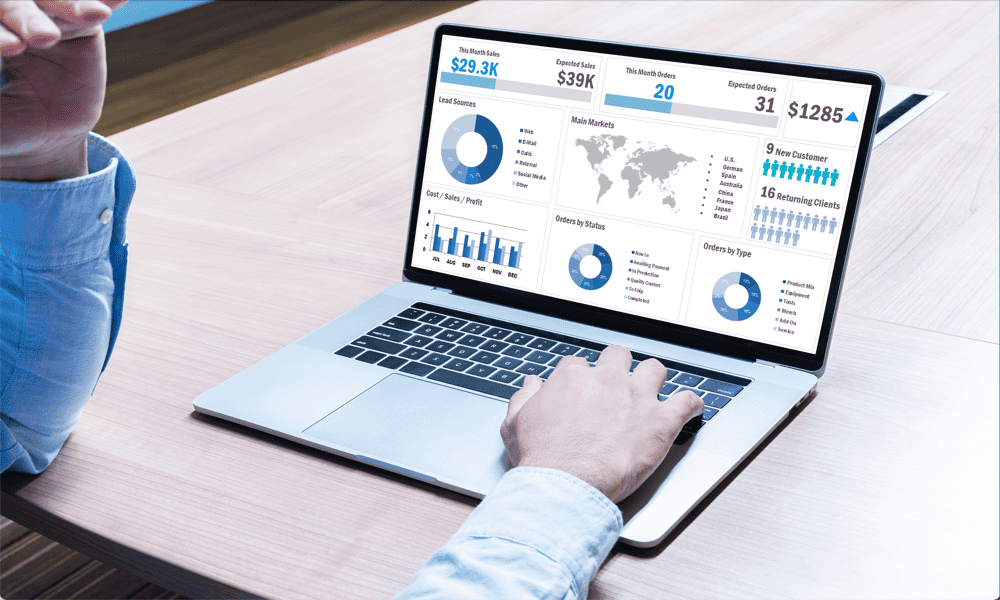
PowerPoints kopīgošana ar izdomātiem fontiem ne vienmēr darbojas pareizi. Šeit uzziniet, kā labot PowerPoint fontus, kas netiek rādīti pareizi.
Izvēloties pareizos fontus, var būt atšķirība starp labu PowerPoint prezentāciju un lielisku. Vēl viena “smieklīga” prezentācija programmā Comic Sans var neuzvarēt jūsu auditoriju, bet izmantojot stilīgus fontus apvienojumā ar tādiem trikiem kā, piemēram, slēpjot tekstu, līdz tas tiek noklikšķināts noteikti var padarīt jūsu PowerPoints pop.
Problēma ir tā, ka, ja izmantojat neparastus fontus, iespējams, ka, nosūtot prezentāciju kādam citam, fonti izskatās ļoti atšķirīgi. Tas ir tāpēc, ka, ja adresāta datorā nav instalēts jūsu izmantotais fonts, programma PowerPoint to aizstās ar kaut ko citu.
Par laimi, ir veidi, kā to apiet. Ja jūsu fonti nepatīk, kā jūs tos sagaidāt, šeit ir daži veidi, kā izlabot PowerPoint fontus, kas netiek rādīti pareizi.
Izmantojiet parastos fontus
Lielākā daļa problēmu, kas saistītas ar PowerPoint fontu nepareizu rādīšanu, ir tāpēc, ka personai, kas saņēmusi failu, nav nepieciešamo fontu
Viens vienkāršs veids, kā to apiet, ir programmā PowerPoint izmantot tikai populārus fontus, piemēram, Times New Roman faili — varat būt drošs, ka tie, kas saņem failu, visticamāk, savās ierīcēs jau ir instalēti fonti dators.
Tas samazina jūsu iespējas, veidojot unikālas prezentācijas, bet ievērojami palielina jūsu prezentāciju saderību, nosūtot tās citiem cilvēkiem.
Tīmeklī drošu fontu izmantošana ir vienkāršs veids, kā nodrošināt fontu saderību visās ierīcēs. Populāri tīmeklī droši fonti ir:
- Times New Roman
- Arial
- Komikss Sans
- Ietekme
- Gruzija
- Verdana
- Kurjers Jauns
- Palino Linotips
- Tahoma
- Trebušē
- Lucida konsole
Iegult fontus
Ja vēlaties savās PowerPoint prezentācijās izmantot interesantākus fontus, jums būs jāpieliek vairāk pūļu, lai nodrošinātu, ka tie tiek pareizi parādīti neatkarīgi no tā, kurš atver jūsu prezentāciju.
Viena no metodēm, kā to izdarīt, ir fontu iegulšana. Tas ietver informāciju par fontiem pašā PowerPoint failā, kas nozīmē, ka tie tiks parādīti pat tad, ja adresāta datorā šie fonti nav instalēti.
Šī metode darbojas labi, sūtot prezentācijas no Windows datora uz citiem Windows datoriem. Tomēr, ja koplietojat operētājsistēmu Windows operētājsistēmā Mac vai Mac datorā Windows, fontu iegulšana joprojām var nedarboties pareizi, jo vienam un tam pašam fontam var būt dažādi nosaukumi abās operētājsistēmās.
Ja kopīgojat tikai no Windows uz Windows, izmēģiniet tālāk norādītās darbības, lai iegultu fontus. Tomēr, ja koplietojat dažādas operētājsistēmas, tā vietā jums būs jāizmēģina kāda no tālāk norādītajām opcijām.
Lai iegultu fontus PowerPoint prezentācijā:
- Noklikšķiniet uz Fails izvēlne.
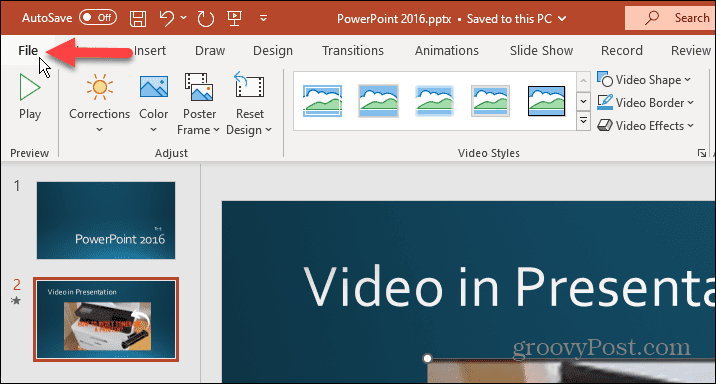
- Izvēlieties Iespējas.
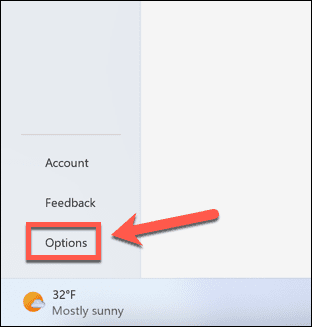
- Klikšķis Saglabāt.
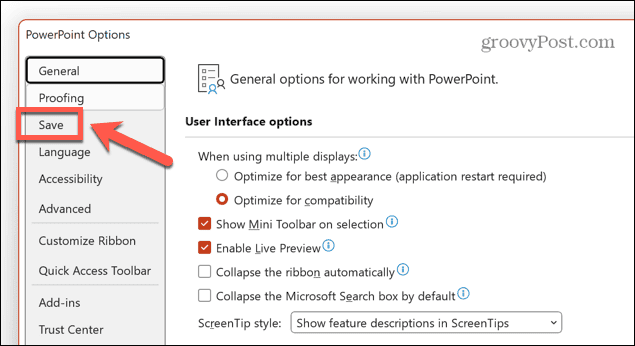
- Pārbaudiet Iegult fontus failā.
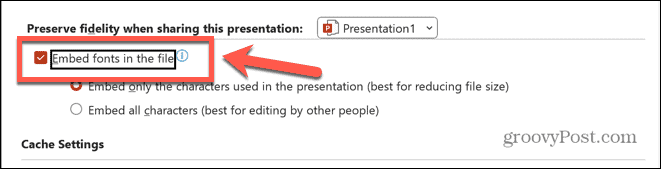
- Ja neviens no adresātiem nerediģēs PowerPoint, atlasiet Iegult tikai prezentācijā izmantotās rakstzīmes. Tas samazinās faila lielumu, iegulstot tikai burtus, kas parādās dokumentā.
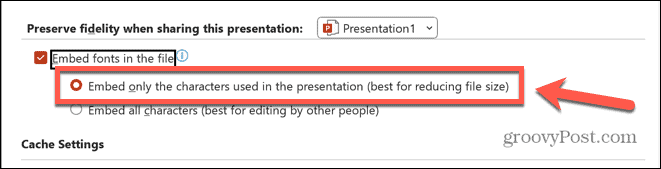
- Ja citi cilvēki gatavojas rediģēt jūsu failu, atlasiet Iegult visas rakstzīmes lai nodrošinātu, ka visi pievienotie burti tiek parādīti pareizajā fontā. Tas novedīs pie lielāka faila lieluma.
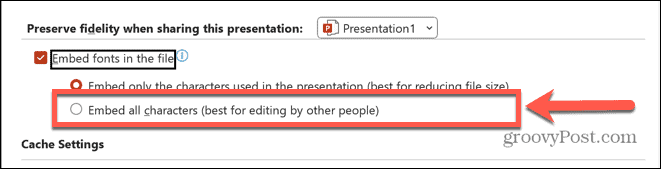
- Klikšķis labi.
- Tagad varat koplietot failu, un citos datoros fontiem ir jāparāda, kā paredzēts.
Kopīgojiet fontus ar prezentāciju
Ja koplietojat PowerPoint failu no Mac operētājsistēmas Windows vai Windows uz Mac, fontu iegulšana joprojām var nedarboties.
Šādā gadījumā, lai nodrošinātu, ka fonti tiek parādīti pareizi, izmantotie fonti ir jākopīgo ar adresātu, lai viņš varētu tos instalēt savā datorā.
Tādā veidā jūs zināt, ka viņiem ir instalēti pareizie fonti, lai varētu skatīt jūsu PowerPoint prezentāciju tā, kā to veidojāt.
Lai eksportētu fontus operētājsistēmā Windows:
- Atvērt Failu pārlūks.
- Dodieties uz C:\Windows\Fonti.
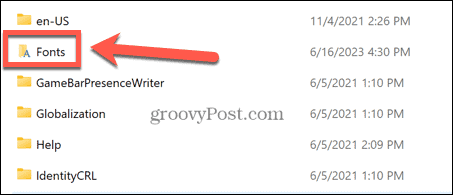
- Atlasiet un kopējiet fontus, kurus izmantojat savā PowerPoint prezentācijā.
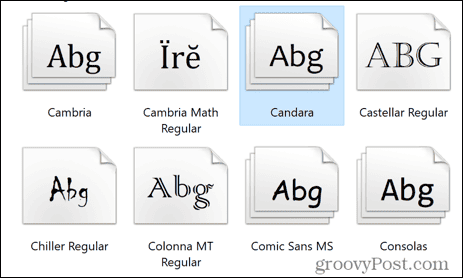
- Tagad varat ielīmēt šos fontus diskdzinī vai kopīgot tos pa e-pastu.
- Kad adresātam ir faili, tie būs jāpārkopē savā C:\Windows\Fonti mapi.
- Pēc instalēšanas atveriet PowerPoint dokumentu, un vajadzētu parādīties instalētajiem fontiem.
Lai eksportētu fontus operētājsistēmā Mac:
- Atvērt Uzmanības centrā nospiežot Cmd+Space.
- Tips Fontu grāmata un atveriet Fontu grāmata lietotni no rezultātiem.

- Atlasiet fontu vai fontus, kurus vēlaties eksportēt.
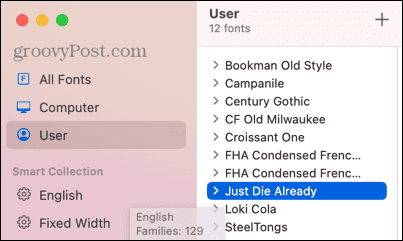
- Noklikšķiniet uz Fails izvēlne.
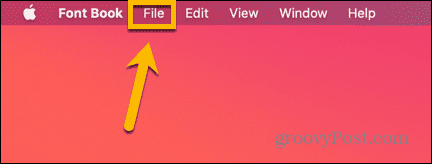
- Izvēlieties Eksportēt fontus.
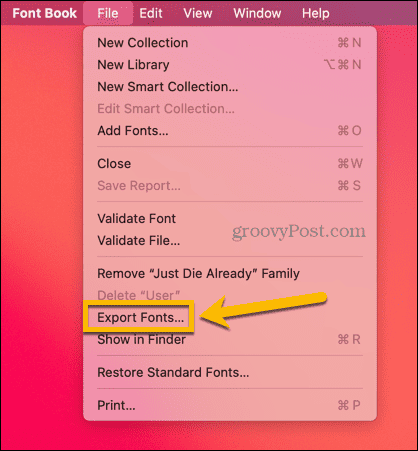
- Izvēlieties eksportēto fontu nosaukumu un atrašanās vietu.
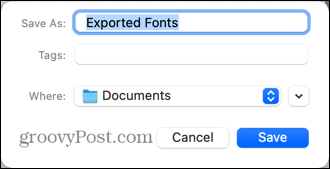
- Kad fonti ir eksportēti, varat tos kopīgot kopā ar PowerPoint prezentāciju. Pirms PowerPoint dokumenta atvēršanas saņēmējam būs jāinstalē fonti savā datorā.
Pārvērst tekstu formā
Ja fontu koplietošana un instalēšana šķiet pārāk daudz darba vai jūs kopīgojat savu PowerPoint prezentāciju ar kādu, kas nav tik ļoti lietpratīgs, varat pārvērst savus fontus formās savā iekšienē prezentācija.
Tas nozīmē, ka teksts izskatīsies tieši tā, kā redzat, neatkarīgi no tā, kādi fonti ir instalēti adresāta datorā, jo teksts vairs nebūs fonts, tā vietā tā būs forma.
Lai pārvērstu tekstu formā PowerPoint:
- Noklikšķiniet uz Ievietot izvēlne.
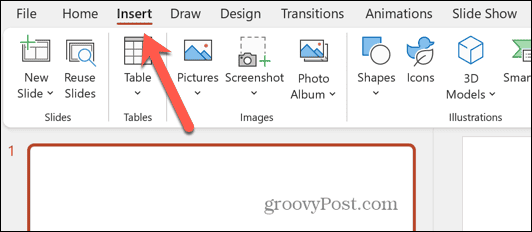
- Lentē noklikšķiniet uz Tekstlodziņš pogu.
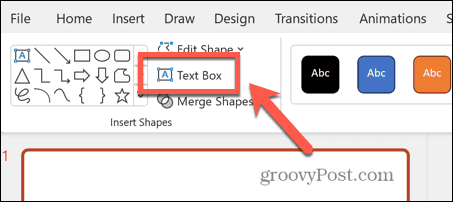
- Ievadiet tekstu fontā, kuru vēlaties izmantot.
- Iekš Mājas lenti, atlasiet a Forma piemēram, taisnstūris.
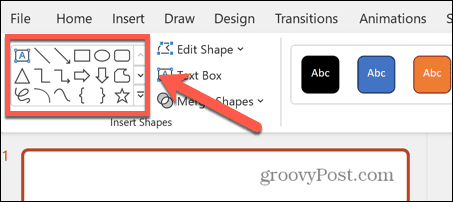
- Uzzīmējiet taisnstūri tā, lai tas aptvertu visu jūsu tekstu.
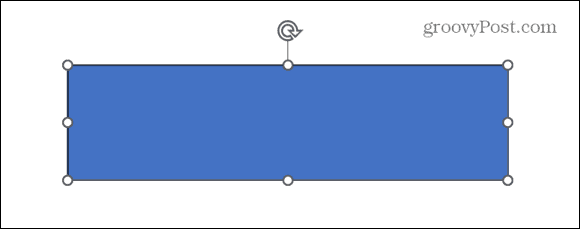
- Ar peles labo pogu noklikšķiniet uz taisnstūra un atlasiet Sūtīt atpakaļ lai jūs atkal varētu redzēt savu tekstu.
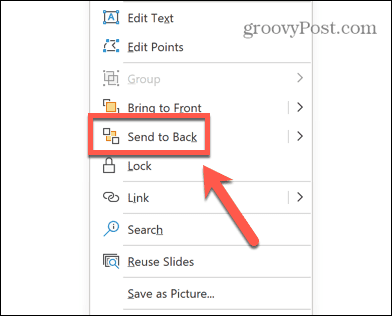
- Atlasiet savu tekstlodziņu, turiet nospiestu Shift, un atlasiet savu formu, lai tie abi tiktu atlasīti.
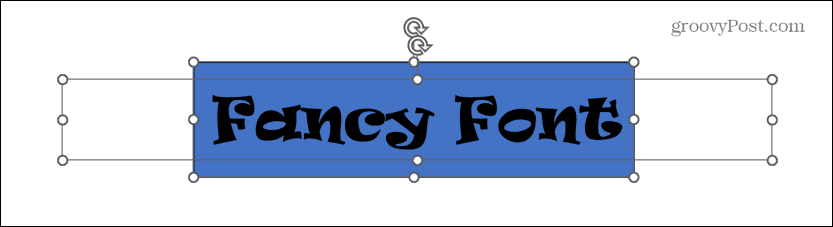
- Iekš Formas formāts izvēlnē noklikšķiniet uz Apvienot formas pogu.
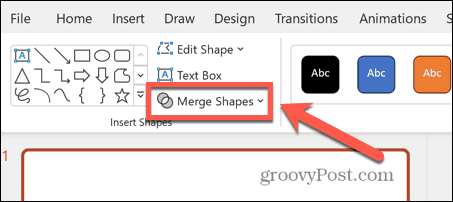
- Izvēlieties Krustoties.
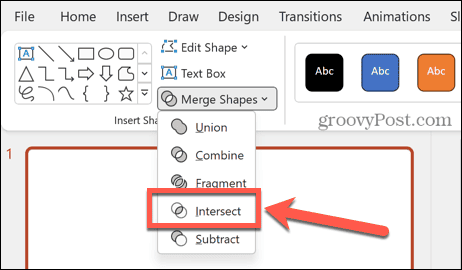
- Jūsu teksts tagad ir pārveidots par formu un jebkurā datorā parādīsies tieši tāds pats.
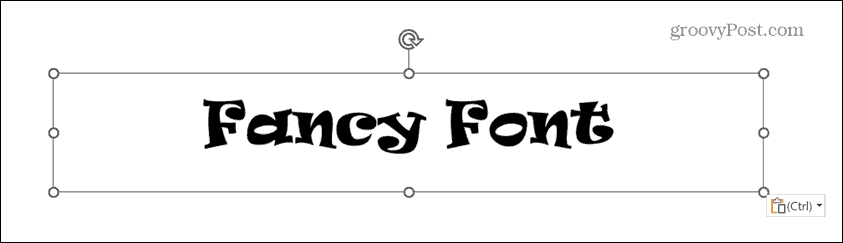
Pārvērst tekstu uz attēlu
Alternatīva teksta pārvēršanai formā ir pārveidot to par attēlu. Tas darbojas līdzīgā veidā; teksts tiek pārveidots par attēlu jūsu PowerPoint dokumentā, tāpēc tas vienmēr tiks pareizi parādīts jebkurā datorā neatkarīgi no tā, kādi fonti ir instalēti.
Lai pārvērstu tekstu par attēlu programmā PowerPoint:
- Iekš Ievietot izvēlnē noklikšķiniet uz Tekstlodziņš pogu.
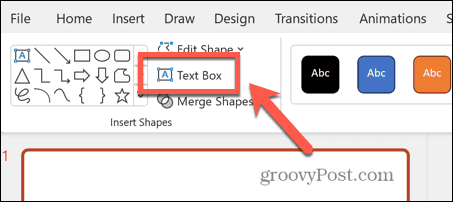
- Ievadiet tekstu un atlasiet fontu, kuru vēlaties izmantot.
- Ar peles labo pogu noklikšķiniet uz tekstlodziņa apmales, lai tiktu atlasīts pats tekstlodziņš, nevis saturs.
- Izvēlieties Griezt.
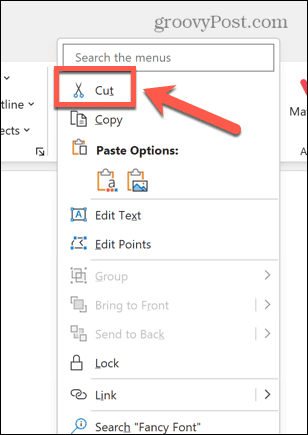
- Ar peles labo pogu noklikšķiniet jebkurā vietā slaidā un atlasiet Ielīmēt kā attēlu pogu.
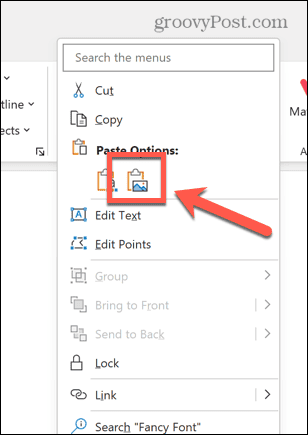
- Teksts tiks ielīmēts jūsu slaidā kā attēls.
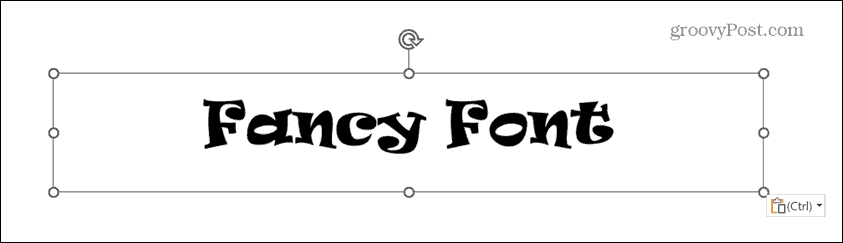
- Varat mainīt teksta pozīciju vai mainīt tā lielumu tāpat kā ar attēlu, taču vairs nevarēsit rediģēt tekstu.
- Attēls būs vienāds jebkurā datorā neatkarīgi no instalētajiem fontiem.
Paveiciet vairāk, izmantojot programmu PowerPoint
Ja jums ir radušās problēmas ar PowerPoint fontu nepareizu rādīšanu, cerams, ka kāds no iepriekš minētajiem ieteikumiem var palīdzēt. Izmantojot šīs metodes, varat izmantot savām vajadzībām perfektu fontu, neuztraucoties par saderību.
Ir daudz citu noderīgu PowerPoint padomu, kas jāapgūst, piemēram, kā to izdarīt izslēdziet rotācijas fiksatoru, vai kā noņemiet animācijas no sava PowerPoint. Jūs pat varat uzzināt, kā atrast savu PowerPoint prezentācijas vārdu skaits.



![Windows iekšējā informācija? Windows 10 atjauninājumi turpinās izlaist [Atjaunināts]](/f/bb36f99ae82e8449b1e6b4e02d3236d0.png?width=288&height=384)